Microsoft 正在为 Edge Chromium 引入大量功能、修改和更新。其中之一是全新的睡眠标签释放非活动选项卡占用的一些资源以提高性能的功能。以下是启用它的方法。
如何在 Microsoft Edge 上暂停选项卡
首先,打开微软边缘在您的 PC 上,然后转至边缘://标志。

搜索 '睡眠标签'并确保启用“启用睡眠选项卡”功能。如果没有,只需单击下拉箭头,然后选择“启用”。
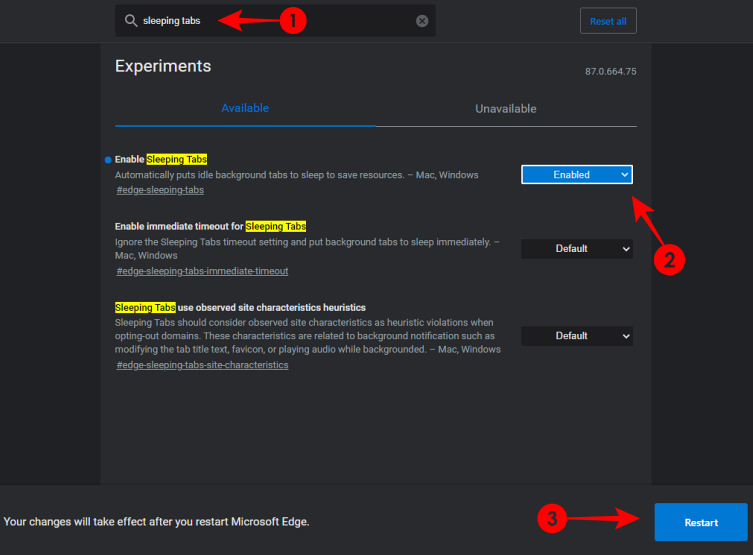
出现提示时,单击重新启动。
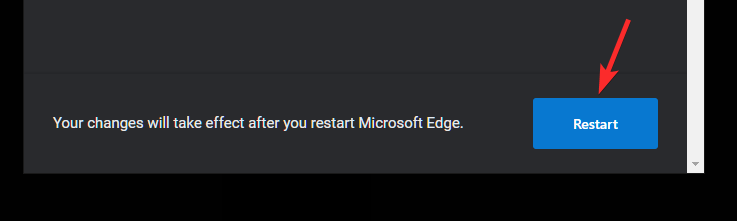
Edge 重新启动后,转到右上角的三点菜单。
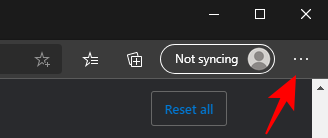
从选项列表中,单击设置。
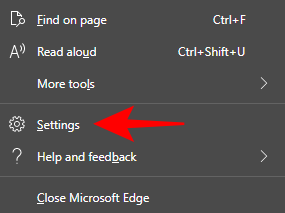
在左侧窗格中,单击系统。在右侧,确保使用休眠选项卡节省资源选项已启用。
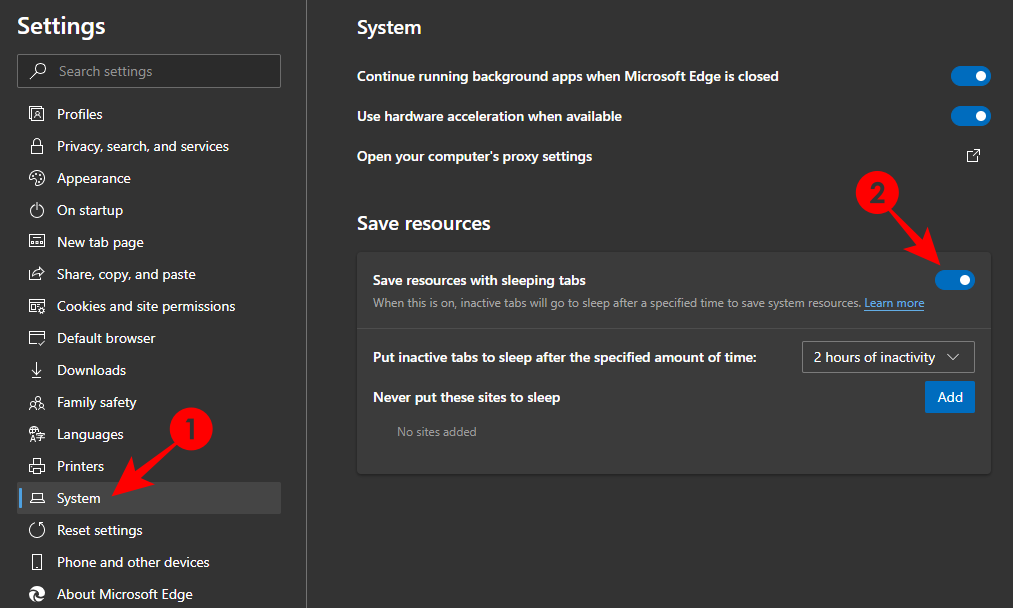
注意:单击下拉按钮并选择 Edge 应将选项卡置于睡眠状态的持续时间。如果你的内存较少,你应该选择15分钟作为时间。但如果您不想让选项卡主动进入睡眠状态,请选择更长的持续时间。您可以选择的最长期限为 12 小时,如下面的屏幕截图所示。
如何排除页面进入睡眠状态
在“切勿让这些网站进入睡眠状态”部分下,您可以提供该功能的例外情况,这意味着这些网页将始终保持唤醒状态。
单击“永远不要让这些网站进入睡眠状态”标题下的“添加”按钮即可开始。
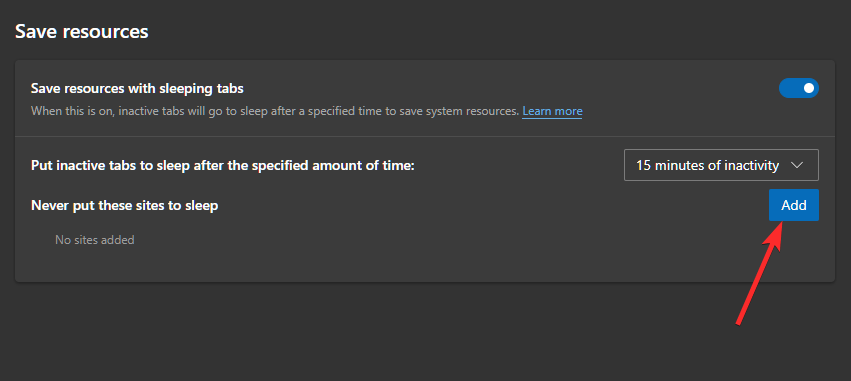
现在,填写您想要保持唤醒的页面的网址。然后单击“添加”按钮。

完成后,它将显示在网页列表下的“永远不要让这些网站进入睡眠状态”标题下,如下面的屏幕截图所示在例外列表中。
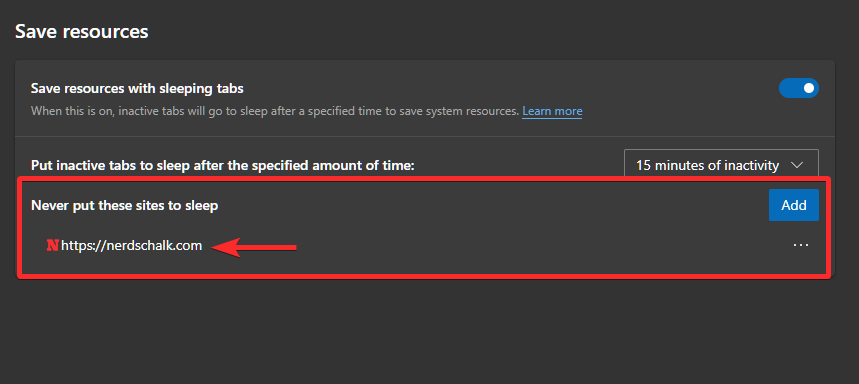
就像这样,您可以访问“睡眠标签”功能。任何在指定时间内处于非活动状态的选项卡都将自动进入休眠状态。
如何从例外列表中删除选项卡
那么,只需单击已添加到例外列表中的 URL 旁边的三点按钮,然后选择删除即可。您还可以从此处编辑页面。
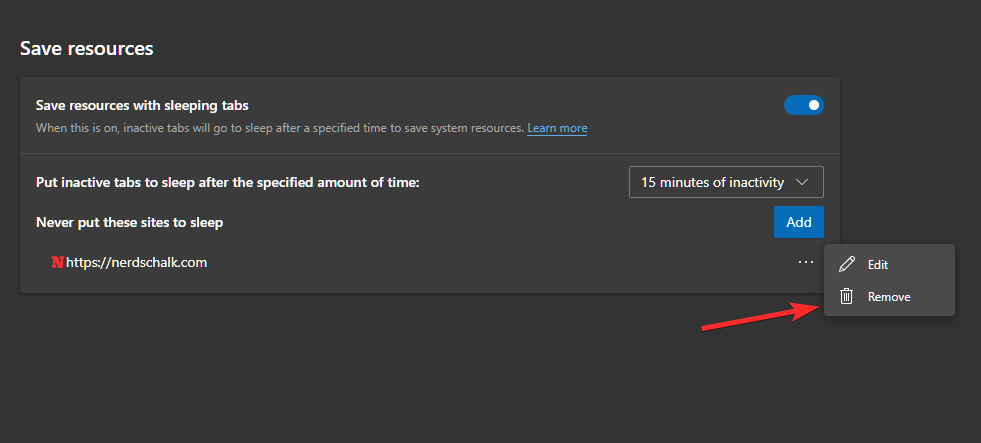
如何知道选项卡正在休眠
当选项卡进入睡眠状态时,它会“冻结”并变灰。它看起来是这样的:
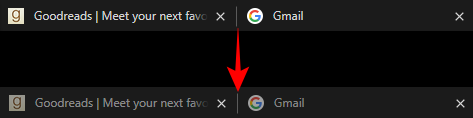
网站徽标和页面标题的颜色稍微淡出,可以轻松将其与活动选项卡区分开来。
如何唤醒睡眠选项卡
唤醒睡眠选项卡很容易。只需单击灰色选项卡,它就会立即唤醒。暂停后,其颜色将恢复,其脚本将恢复,允许您再次与页面交互。如果特定选项卡未唤醒,请刷新页面。
您可以手动设置睡眠选项卡吗?
目前,无法手动设置睡眠选项卡。该选项卡必须在您指定的时间内处于非活动状态。最低设置为 15 分钟,因此您必须等待选项卡自行进入睡眠状态。
请注意,“睡眠标签”功能仍处于实验阶段,稳定版本将于今年晚些时候发布(截至 2021 年 1 月 22 日)。但是,如果您想尝试此功能来提高性能(特别是当您在浏览器中打开大量选项卡时),您现在知道如何执行此操作。

